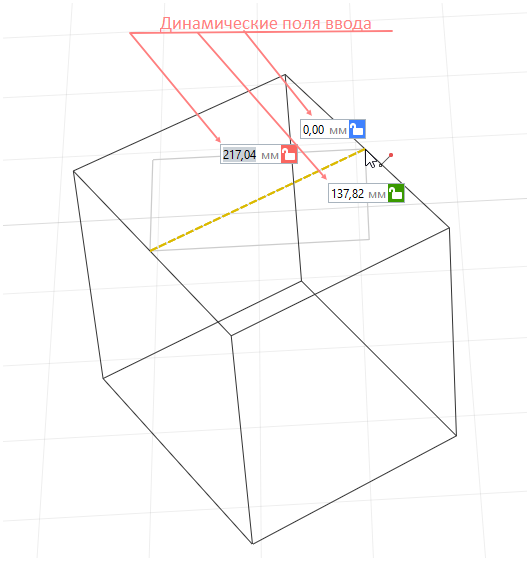Привязки в Renga
При моделировании или при оформлении чертежей, размещать объекты нужно точно. Это позволит выполнять качественные проекты, сохранить быстродействие, автоматически строить трассы инженерных сетей и армировать объекты. Поэтому важно уметь работать с динамическими полями ввода и пользоваться привязками.
Динамические поля ввода — это поля для ввода значений, появляющиеся при построении объектов. Они зависят от объекта и от режима измерения. Как работать с ними разбираем в следующем пункте.
Привязки — это подсказки в виде значков и линий, которые подсвечиваются в процессе моделирования объектов при взаимодействии с другими объектами. С их помощью можно контролировать перпендикулярность, параллельность, измерять расстояния и углы, привязываться к рёбрам, вершинам, середине сегмента, к рабочей плоскости.
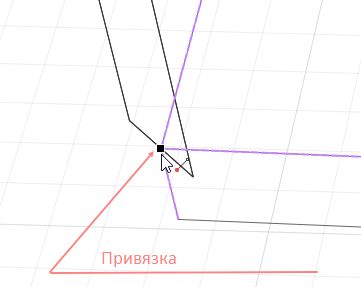
В Renga существуют несколько типов привязок:
-
Объектные привязки — привязка к существующим объектам;
-
Привязки отслеживания — привязка от существующих объектов.
Разберём каждый тип.
Привязка к сетке
Привязка к сетке — это привязка к вершинам ячеек сетки рабочей плоскости. Для активации привязки к сетке удерживайте Shift при размещении объекта. Обратите внимание, что привязка к сетке осуществляется с расстоянием 100 мм, поскольку ячейка имеет размер 100х100 мм. Объекты привязываются к сетке по своей базовой линии.
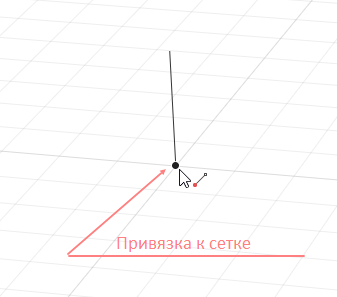
Используйте привязку к сетке для размещения осей А-1 в начале координат.
Объектные привязки
Объектные привязки — это привязки, которые помогают фиксировать создаваемые объекты в точках существующих объектах модели. Например, используйте объектные привязки для соединения стен, колонн со стенами, балок с колоннами, для размещения окон и дверей в стенах и т.д. Они позволяют упростить процесс моделирования и повысить точность. Объектные привязки появляются при создании и редактировании объектов, если подвести курсор мыши с фантомом создаваемого объекта к существующему.
В Renga существуют следующие объектные привязки:
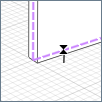 |
точка на линии привязки
|
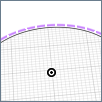 |
точка центра дуги или окружности —
привязка, указывающая на центр существующего объекта, который был построен с помощью способов построения по окружности или по дуге
|
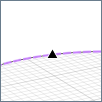 |
точка середины прямой или кривой —
указывает на середину сегмента
|
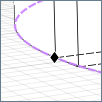 |
точка квадранта на окружности —
указывает на четверть круга с углом 90 градусов
|
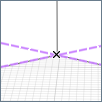 |
точка пересечения —
указывает на пересечение:
2-х и более линий;
линии и плоскости;
|
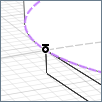 |
точка касательной для дуги или окружности —
сработает в случае взаимодействия с окружностью или дугой всего в одной точке — касательной
|
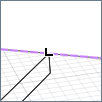 |
точка нормали —
привязка взаимодействия объектов по перпендикуляру
|
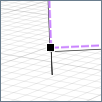 |
точка конца объекта —
указывает на вершину или крайнюю границу объекта
|
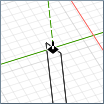 |
точка пересечения проекций —
указывает на пересечение проекций объектов под прямым углом
|
Щёлкните левой кнопкой мыши при появлении значка, чтобы закрепить объект в точке привязки.
При работе в полярном или прямоугольном режиме построения можно использовать объектную привязку, если объект, которому принадлежит точка:
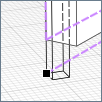 |
построен на текущем уровне;
|
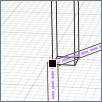 |
касается рабочей плоскости.
|
При работе в кубическом, цилиндрическом или сферическом режимах построения можно привязать объект к любой точке на видимом ребре другого объекта.
Посмотрите видео про Объектные привязки
|
Привязки отслеживания
Привязки отслеживания — это привязки, с помощью которых задаётся позиционирование объектов в пространстве относительно существующих объектов. Например, с помощью этих привязок можно задать расстояние и угол установки оборудования от угла комнаты, разместить светильник в определенном месте перекрытия и т.п.
Привязки отслеживания — это линии, которые активируются при удержании курсора на следующих объектных привязках:
-
точка центра дуги или окружности
 ;
; -
точка середины прямой или кривой
 ;
; -
точка квадранта на окружности
 ;
; -
точка касательной для дуги или окружности
 ;
; -
точка конца объекта
 .
.
Для вызова привязки отслеживания из точки:
1. Задержите указатель мыши на объектной привязке, точка изменит цвет с черного на фиолетовый.
2. Указателем мыши задайте направление отслеживания.
3. Для точного расположения объекта относительно выбранной объектной привязки введите значения в динамические поля ввода. Переключайтесь между динамическими полями ввода клавишей Tab.
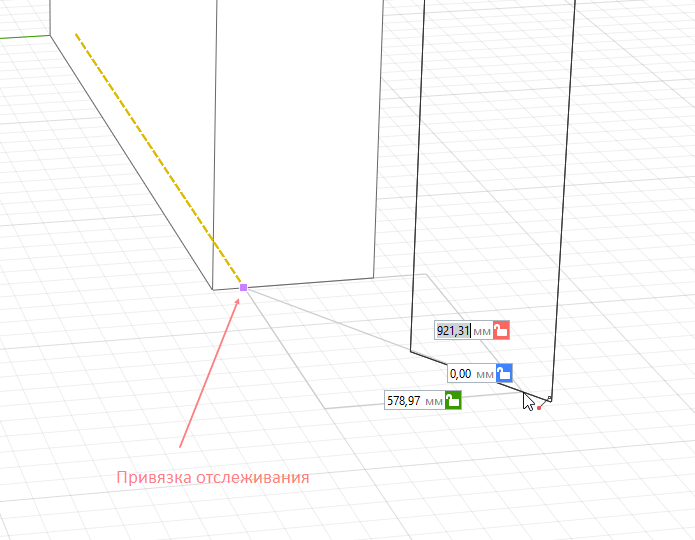
Используйте привязки отслеживания для того, чтобы построить объект:
-
Параллельно оси X
-
Параллельно оси Y
-
Параллельно оси Z (только при работе в трёхмерных режимах измерения):
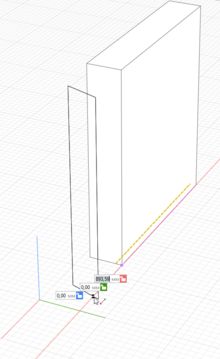
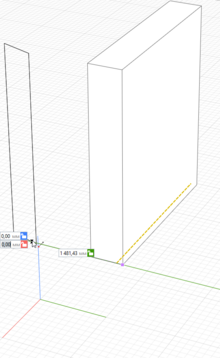
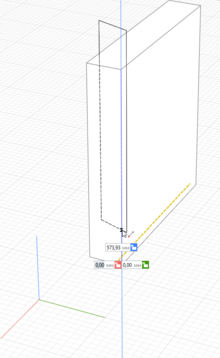
Цвет линии привязки подскажет вдоль какой оси происходит построение (перемещение): красный — X, зеленый — Y, синий — Z.
Привязки параллельно оси X, Y и Z срабатывают автоматически при построении.
-
На продолжении линии привязки объекта, которой принадлежит точка привязки:
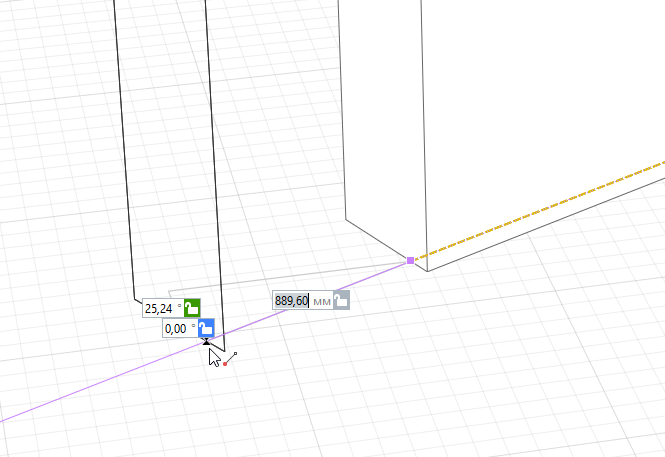
Луч подсвечивается в этом случае фиолетовым цветом как продолжение линии привязки объекта. При редактировании объекта автоматически срабатывает привязка на его продолжении.
-
Параллельно линии привязки объекта, которой принадлежит точка привязки:
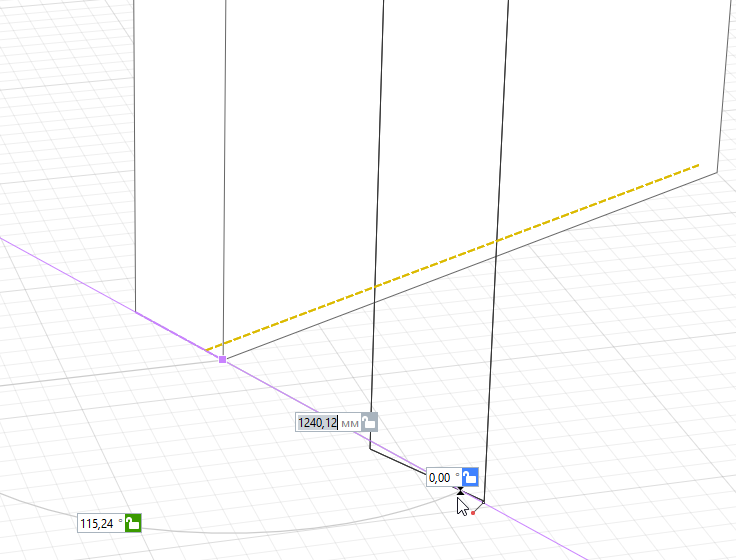
-
Через точку привязки, перпендикулярно линии привязки.
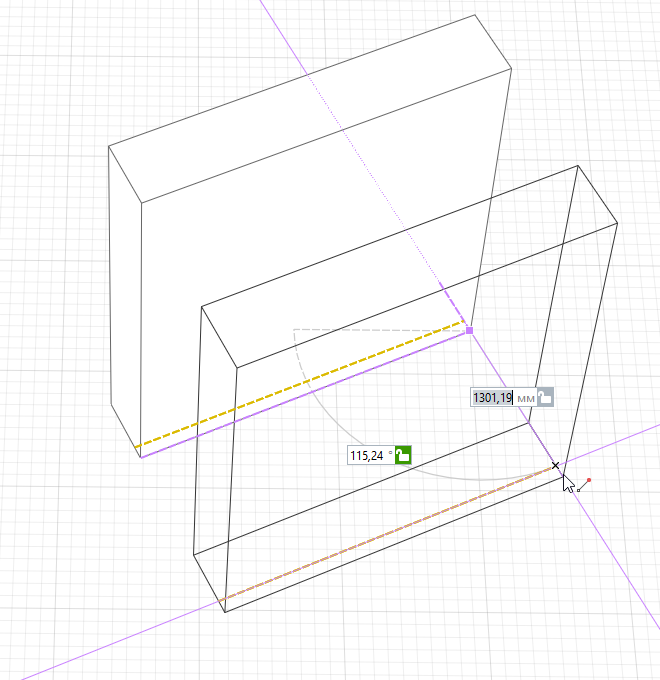
Вы можете получить точку привязки на пересечении двух лучей отслеживания:
1. Последовательно задержите указатель мыши сначала на одной точке объектной привязки, а затем на второй для вызова привязок отслеживания. В данном случае динамические поля ввода отключаются.
2. Отведите указатель мыши в место предполагаемого пересечения двух лучей, построенных из этих точек. Появится новая точка привязки.
3. Щёлкните левой кнопкой мыши.
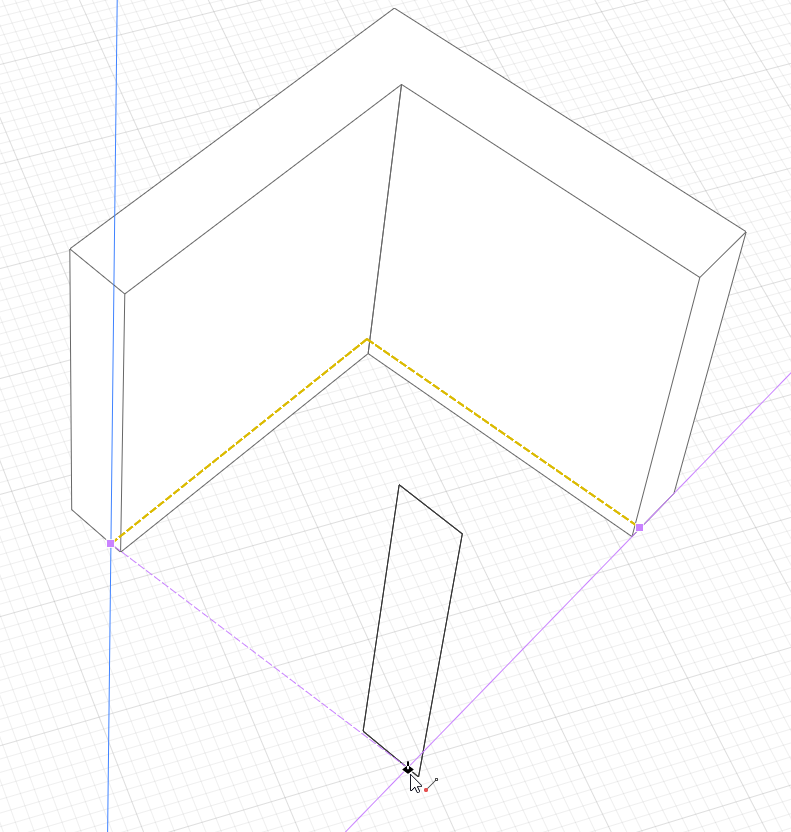
Чтобы деактивировать привязку отслеживания в точке не прекращая построения, задержите на точке привязки указатель мыши, цвет привязки изменится с фиолетового на черный.
Посмотрите видео Привязки отслеживания
|